桌面之外单击右键不出现右键菜单,而出来小白板的解决方案
解除网页右键限制的8种方法
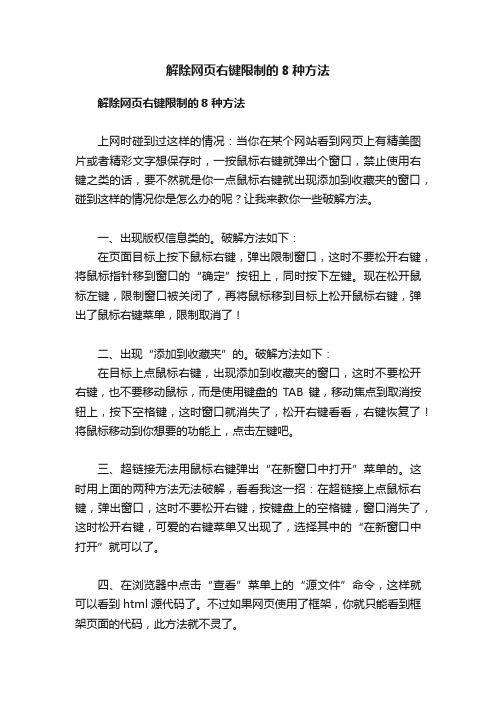
解除网页右键限制的8种方法解除网页右键限制的8种方法上网时碰到过这样的情况:当你在某个网站看到网页上有精美图片或者精彩文字想保存时,一按鼠标右键就弹出个窗口,禁止使用右键之类的话,要不然就是你一点鼠标右键就出现添加到收藏夹的窗口,碰到这样的情况你是怎么办的呢?让我来教你一些破解方法。
一、出现版权信息类的。
破解方法如下:在页面目标上按下鼠标右键,弹出限制窗口,这时不要松开右键,将鼠标指针移到窗口的“确定”按钮上,同时按下左键。
现在松开鼠标左键,限制窗口被关闭了,再将鼠标移到目标上松开鼠标右键,弹出了鼠标右键菜单,限制取消了!二、出现“添加到收藏夹”的。
破解方法如下:在目标上点鼠标右键,出现添加到收藏夹的窗口,这时不要松开右键,也不要移动鼠标,而是使用键盘的TAB键,移动焦点到取消按钮上,按下空格键,这时窗口就消失了,松开右键看看,右键恢复了!将鼠标移动到你想要的功能上,点击左键吧。
三、超链接无法用鼠标右键弹出“在新窗口中打开”菜单的。
这时用上面的两种方法无法破解,看看我这一招:在超链接上点鼠标右键,弹出窗口,这时不要松开右键,按键盘上的空格键,窗口消失了,这时松开右键,可爱的右键菜单又出现了,选择其中的“在新窗口中打开”就可以了。
四、在浏览器中点击“查看”菜单上的“源文件”命令,这样就可以看到html源代码了。
不过如果网页使用了框架,你就只能看到框架页面的代码,此方法就不灵了。
五、按键盘上的Shift+F10组合键,直接出现右键菜单了!六、键盘右Ctrl键左边的那个键按一下试试,右键菜单直接出现了!七、在屏蔽鼠标右键的页面中点右键,出现限制窗口,此时不要松开右键,用左手按键盘上的ALT+F4组合键,这时窗口就被我们关闭了,松开鼠标右键,菜单出现了!这一招一使出来,以上所有情况都可轻易破解掉!八、点击浏览器菜单中的“文件-另存为”,然后找到要看代码的html页面,再用记事本打开。
在电脑桌面空白处右键没有新建的解决思路
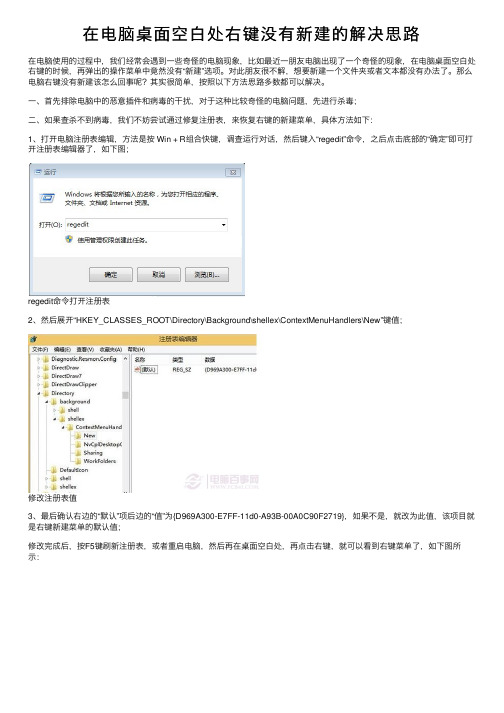
在电脑桌⾯空⽩处右键没有新建的解决思路
在电脑使⽤的过程中,我们经常会遇到⼀些奇怪的电脑现象,⽐如最近⼀朋友电脑出现了⼀个奇怪的现象,在电脑桌⾯空⽩处右键的时候,再弹出的操作菜单中竟然没有“新建”选项。
对此朋友很不解,想要新建⼀个⽂件夹或者⽂本都没有办法了。
那么电脑右键没有新建该怎么回事呢?其实很简单,按照以下⽅法思路多数都可以解决。
⼀、⾸先排除电脑中的恶意插件和病毒的⼲扰,对于这种⽐较奇怪的电脑问题,先进⾏杀毒;
⼆、如果查杀不到病毒,我们不妨尝试通过修复注册表,来恢复右键的新建菜单,具体⽅法如下:
1、打开电脑注册表编辑,⽅法是按 Win + R组合快键,调查运⾏对话,然后键⼊“regedit”命令,之后点击底部的“确定”即可打开注册表编辑器了,如下图;
regedit命令打开注册表
2、然后展开“HKEY_CLASSES_ROOT\Directory\Background\shellex\ContextMenuHandlers\New”键值;
修改注册表值
3、最后确认右边的“默认”项后边的“值”为{D969A300-E7FF-11d0-A93B-00A0C90F2719},如果不是,就改为此值,该项⽬就是右键新建菜单的默认值;
修改完成后,按F5键刷新注册表,或者重启电脑,然后再在桌⾯空⽩处,再点击右键,就可以看到右键菜单了,如下图所⽰:
电脑右键没有新建的解决办法
通常通过此⽅法就可以找回电脑右键的新建菜单,如果依然没有解决,还可以试试⾦⼭或者360卫⼠等软件进⾏系统修复,实在解决不了,还可以考虑系统还原或者重装解决。
win7桌面无法显示右键菜单的解决方法参考

win7桌面无法显示右键菜单的解决方法参考
1、尝试注销系统或重启系统。
2、检查键盘有没有按键给卡住或不灵了,如ESC键、Enter键,可以尝试轻轻拍打键盘上的所有键位(或尝试更换键盘试试)。
3、检测一下鼠标右键是否灵敏,或更换试试。
4、开机按F8,然后进入到全模式,测试右键菜单是否能用,如果能用建议还原一下还原点,或卸载一些无用的软件,清除启动项,再进正常模式测试。
5、全部都检查没有问题,还是故障依旧建议重新安装系统。
电脑鼠标右键不显示怎么办
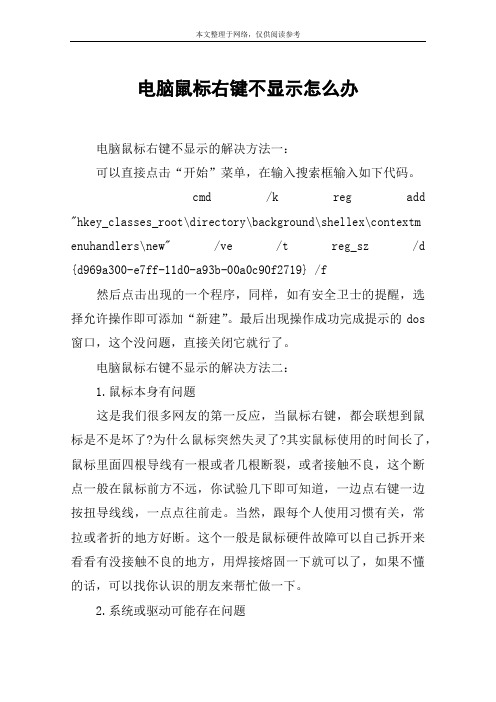
电脑鼠标右键不显示怎么办电脑鼠标右键不显示的解决方法一:可以直接点击“开始”菜单,在输入搜索框输入如下代码。
cmd /k reg add "hkey_classes_root\directory\background\shellex\contextm enuhandlers\new" /ve /t reg_sz /d {d969a300-e7ff-11d0-a93b-00a0c90f2719} /f然后点击出现的一个程序,同样,如有安全卫士的提醒,选择允许操作即可添加“新建”。
最后出现操作成功完成提示的dos 窗口,这个没问题,直接关闭它就行了。
电脑鼠标右键不显示的解决方法二:1.鼠标本身有问题这是我们很多网友的第一反应,当鼠标右键,都会联想到鼠标是不是坏了?为什么鼠标突然失灵了?其实鼠标使用的时间长了,鼠标里面四根导线有一根或者几根断裂,或者接触不良,这个断点一般在鼠标前方不远,你试验几下即可知道,一边点右键一边按扭导线线,一点点往前走。
当然,跟每个人使用习惯有关,常拉或者折的地方好断。
这个一般是鼠标硬件故障可以自己拆开来看看有没接触不良的地方,用焊接熔固一下就可以了,如果不懂的话,可以找你认识的朋友来帮忙做一下。
2.系统或驱动可能存在问题遇到这种情况,我们应该先给电脑杀杀毒,在确定电脑没有中毒的情况下,你可以去控制面板中检查一下系统对鼠标本身的设置参数有没有问题,鼠标的参数没有问题的话,在检查一下驱动是不是出问题,这个时候可以利用驱动精灵将检测升级一下鼠标的驱动就可以了。
如果鼠标右键失灵发生在浏览网页的情况下,这多半是该网站将鼠标右键屏蔽了。
这也就可能造成了别人鼠标右键失灵的假象。
以上这两种是比较常用的鼠标右键失灵的情况,用户一定要注意不要盲目的认为鼠标坏了。
3.系统繁忙,不能响应要注意的是鼠标右键失灵通常是在什么时候,如果是在电脑比较繁忙,即cpu占用较高或者磁盘读写较高的时候,这种情况有可能是鼠标右键响应的消息没有能够及时的发送出去导致的鼠标右键失灵,你可以等电脑空闲时或者可以尝试优化下电脑系统然后再试试,看看能不能恢复正常。
成功解决“桌面鼠标右键菜单不显示,鼠标放上才能看见”的问题

解决办法如下:
我的电脑—右键—属性—高级—性能—设置—视觉效果—淡入淡出或滑动菜单到视图,将其前面的复选框的钩去掉。
但是具体是什么原因造成无法开启“淡入淡出或滑动菜单到视图”还不太清楚。
修复电脑鼠标右键无法点击的问题
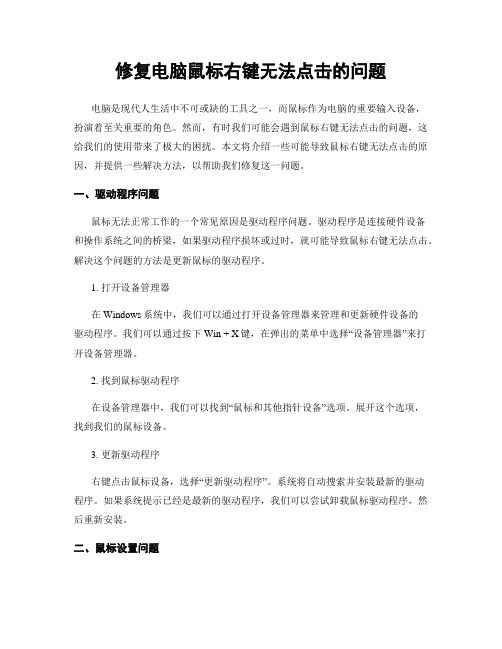
修复电脑鼠标右键无法点击的问题电脑是现代人生活中不可或缺的工具之一,而鼠标作为电脑的重要输入设备,扮演着至关重要的角色。
然而,有时我们可能会遇到鼠标右键无法点击的问题,这给我们的使用带来了极大的困扰。
本文将介绍一些可能导致鼠标右键无法点击的原因,并提供一些解决方法,以帮助我们修复这一问题。
一、驱动程序问题鼠标无法正常工作的一个常见原因是驱动程序问题。
驱动程序是连接硬件设备和操作系统之间的桥梁,如果驱动程序损坏或过时,就可能导致鼠标右键无法点击。
解决这个问题的方法是更新鼠标的驱动程序。
1. 打开设备管理器在Windows系统中,我们可以通过打开设备管理器来管理和更新硬件设备的驱动程序。
我们可以通过按下Win + X键,在弹出的菜单中选择“设备管理器”来打开设备管理器。
2. 找到鼠标驱动程序在设备管理器中,我们可以找到“鼠标和其他指针设备”选项。
展开这个选项,找到我们的鼠标设备。
3. 更新驱动程序右键点击鼠标设备,选择“更新驱动程序”。
系统将自动搜索并安装最新的驱动程序。
如果系统提示已经是最新的驱动程序,我们可以尝试卸载鼠标驱动程序,然后重新安装。
二、鼠标设置问题除了驱动程序问题外,鼠标设置也可能导致右键无法点击的问题。
我们可以尝试以下方法来解决这个问题。
1. 检查鼠标设置在Windows系统中,我们可以通过控制面板来管理鼠标设置。
我们可以按下Win + X键,选择“控制面板”,然后找到“鼠标”选项。
2. 恢复默认设置在鼠标设置中,我们可以找到“恢复默认设置”选项。
点击该选项,系统将恢复鼠标的默认设置。
这可能会解决由于设置问题导致的右键无法点击的情况。
三、恶意软件感染有时,我们的电脑可能会感染恶意软件,这些软件可能会干扰我们的鼠标功能。
为了解决这个问题,我们可以进行以下操作。
1. 扫描电脑我们可以使用杀毒软件对电脑进行全面扫描,以检测和清除可能存在的恶意软件。
确保使用最新的病毒库来提高扫描的准确性。
解除网页右键限制的8种方法
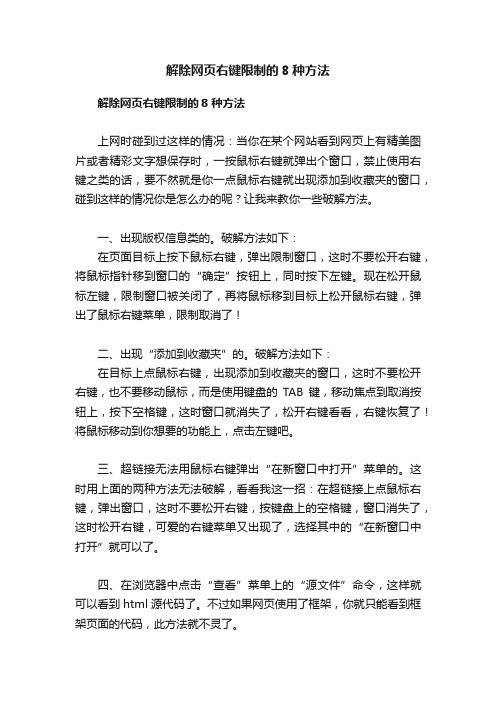
解除网页右键限制的8种方法解除网页右键限制的8种方法上网时碰到过这样的情况:当你在某个网站看到网页上有精美图片或者精彩文字想保存时,一按鼠标右键就弹出个窗口,禁止使用右键之类的话,要不然就是你一点鼠标右键就出现添加到收藏夹的窗口,碰到这样的情况你是怎么办的呢?让我来教你一些破解方法。
一、出现版权信息类的。
破解方法如下:在页面目标上按下鼠标右键,弹出限制窗口,这时不要松开右键,将鼠标指针移到窗口的“确定”按钮上,同时按下左键。
现在松开鼠标左键,限制窗口被关闭了,再将鼠标移到目标上松开鼠标右键,弹出了鼠标右键菜单,限制取消了!二、出现“添加到收藏夹”的。
破解方法如下:在目标上点鼠标右键,出现添加到收藏夹的窗口,这时不要松开右键,也不要移动鼠标,而是使用键盘的TAB键,移动焦点到取消按钮上,按下空格键,这时窗口就消失了,松开右键看看,右键恢复了!将鼠标移动到你想要的功能上,点击左键吧。
三、超链接无法用鼠标右键弹出“在新窗口中打开”菜单的。
这时用上面的两种方法无法破解,看看我这一招:在超链接上点鼠标右键,弹出窗口,这时不要松开右键,按键盘上的空格键,窗口消失了,这时松开右键,可爱的右键菜单又出现了,选择其中的“在新窗口中打开”就可以了。
四、在浏览器中点击“查看”菜单上的“源文件”命令,这样就可以看到html源代码了。
不过如果网页使用了框架,你就只能看到框架页面的代码,此方法就不灵了。
五、按键盘上的Shift+F10组合键,直接出现右键菜单了!六、键盘右Ctrl键左边的那个键按一下试试,右键菜单直接出现了!七、在屏蔽鼠标右键的页面中点右键,出现限制窗口,此时不要松开右键,用左手按键盘上的ALT+F4组合键,这时窗口就被我们关闭了,松开鼠标右键,菜单出现了!这一招一使出来,以上所有情况都可轻易破解掉!八、点击浏览器菜单中的“文件-另存为”,然后找到要看代码的html页面,再用记事本打开。
为什么鼠标在桌面右击图标会消失且像刷新桌面一样

为什么⿏标在桌⾯右击图标会消失且像刷新桌⾯⼀样
我们在使⽤电脑到时候,对于桌⾯上到图标很多时候都要使⽤到右键点击图标。
⽽这时候我们如果⼀右击桌⾯上到图标,就出现图标消失,就像刷新桌⾯⼀样,会消失2.3秒然后再出现,如果只是⼀次我也忍来。
但是这种情况次次都会发现,这样导致了我根本没办法。
但是郁闷到是在我的⽂档、计算机,任何⽂件⾥⾯右击都不会发⽣这种问题。
1、出现⿏标在桌⾯右击图标会像刷新桌⾯
会出现这个问题是因为你的电脑种过⽊马或者最近删除或者安装软件,只要有修改注册表都有可能导致这个问题到出现。
想要解决这个问题我们需要请把注册表该回来。
2、由于很多注册表到设置都有可能出现这个,⼩编也不是知道所以有地⽅,所以在这边我也只能分享2个⽅法
由于都是要改注册表到所以我们要先进⼊到注册表,按下Win+R,然后输⼊“regedit”,点击确定就进⼊到注册表了。
⽅法⼀:定位到如图:
然后找到⾥⾯到shell项,把它到值改成:explorer.exe。
如图:
⽅法⼆:在HKEY_LOCAL_MACHINE\Software\Microsoft\Windows\CurrentVersion\Run右边框,新建⼀个名为:explorer,值为:C:\WINDOWS\explorer.exe 的项
以上是关于为什么⿏标在桌⾯右击图标会像刷新桌⾯。
最后提醒下,修改完注册表,是要重新启动后才能⽣效到。
最后希望以上到⽅法能够帮到你,如果怕以后遇到各种各样到问题,可以备份⾃⼰到注册表,或者靠个刚刚装完系统到注册表给⾃⼰电脑打上。
win10系统桌面右键弹出菜单慢无反应解决方法?

win10系统桌面右键弹出菜单慢/无反应解决方法win10系统桌面右键弹出菜单慢/无反应解决方法。
win10系统桌面右键弹出菜单慢/无反应解决方法:
1.首先右键开始菜单图标选择[运行]
2.打开运行窗口输入“Regedit”,通过此命令打开注册表管理器
3.打开注册表管理器接下要怎么做呢?先从HKEY_CLASSES_ROOT开始展开
4.然后一路下来展开到如下位置,
HKEY_CLASSES_ROOT\Directory\Background\Shellex\ContextMenuHandlers
5.由于每台电脑的设置不一样,ContextMenuHandlers可能会出现几个项目
不管有多个项目都好,你只需要保留New这一项就够了,其他就通通给删除
6.删除多余的键后再右键桌面度试,不在状态的右键桌面菜单瞬间回来了
以上内容就是Win10系统桌面右键弹出的菜单慢/无反应的解决方法,对于遇到相同问题的用户,完全可以按照上述的方法进行操作,希望可以帮助到大家。
电脑右键菜单打不开怎么办

电脑右键菜单打不开怎么办
点击“计算机”右键“管理”打不开的情况,可能是是因为被注册表禁用了,也可能是取消桌面快捷箭头,导致“管理”无法打开,电脑右键菜单打不开的解决方法其实很简单,下面由店铺告诉你!
电脑右键菜单打不开的解决方法
先要打开注册表,才能修改快捷箭头注册项,具体步骤,从开始菜单中先启动“运行”程序,
然后进入运行编辑器,在“打开”右侧的输入框中,输入regedit 命令,确定。
进入注册表编辑器之后,先在左侧选择根键[HKEY_CLASSES_ROOT]这一项。
然后依次打开[HKEY_CLASSES_ROOT\lnkfile],最后选定lnkfile 这一项,注意,lnkfile前面的l为L的小写,不是一,也不是i的大写啊。
到lnkfile右侧窗口,新建一个字符串值,具体方法,在空白处右键,选择“新建”子菜单中的“字符串值”。
新建后,默认名为“新建#1”,在此项上右键,选择“重命名”这一项。
将新楗的项改名为IsShortcut,然后刷新一下注册表,再退出注册表。
返回到桌面,右击“计算机”,再点击“管理”菜单,计算机管理窗口真的打开了,没想到这个快捷箭头与计算机管理有关。
如果不是因为快捷箭头的原因,那可能是注册表中禁用了这个“管理”菜单,END。
电脑右击菜单没有新建菜单怎么找回

电脑右击菜单没有新建菜单怎么找回
一般的电脑右击新建菜单,但有时不小心使用一些清理软件或其他未知原因使新建功能丢失,右键菜单没有新建,这个该怎么找回呢??小编这里给大家介绍一下具体的操作方法,下面跟着店铺一起来学习一下吧。
电脑右击菜单找回新建菜单方法
如图所示:
右击菜单对比
恢复右键菜单新建功能教程:
其实我们可以通过恢复注册表键值的方法来解决。
修改注册表前,请先做好注册表的备份工作。
1、按键盘上的Winkey+R打开运行,输入“regedit”,启动注册表编辑器;
2、展开“HKEY_CLASSES_ROOT\Directory\Background\shellex\Context MenuHandlers\New”键值;
3、确认右边的“默认”项后边的“值”为{D969A300-E7FF-11d0-A93B-00A0C90F2719},如果不是,就修改为此值;
4、修改完成后,按F5键刷新注册表,即可在右键菜单中重新看到“新建”了。
注册表编辑器
温馨提示:
使用魔方设置大师的“右键菜单定制—新建菜单”功能可以轻松删除“新建”菜单下不需要的内容,提高打开新建菜单的速度。
强烈建议大家在删除之前点击“备份”按钮。
四种解除锁右键方法

四种解除锁右键⽅法第⼀种《⽆法使⽤⿏标右键》状态:当你点击右键时就弹出⼀个窗⼝说些莫名其妙的话。
其实这只是利⽤JAVA语⾔实现的⼀个很简单的锁住⿏标右键的功能,同样也很简单就能使它失效,破解⽅法如下:1:在页⾯⽬标上按下⿏标右键,弹出窗⼝,这时不要松开右键。
2:将⿏标移到窗⼝的确定按钮上,同时按下左键。
3:现松开⿏标左键,这时窗⼝消失。
4:再将⿏标移到⽬标上松开⿏标右键,OK,你想要得功能全出来了。
第⼆种《⽆法使⽤⿏标右键》状态:当你点击右键时就出现加到我的最爱的窗⼝,⽤以上的⽅法不能破解,因为你⽤⿏标左键点取消的同时就失去了右键的⽬标的焦点,不过要破解也不难,破解⽅法如下:1:在⽬标上电⿏标右键,出现加到我的最爱的窗⼝,这时不要松开右键,也不要移动⿏标。
2:使⽤键盘的TAB键,移动焦点到取消按扭上。
按下空格键,窗⼝消失。
3:松开右键,你要得功能全出来了。
第三种《⽆法使⽤⿏标右键》状态:『第三种破解⽅法也适⽤于⼀、⼆种。
』当你点击右键时,右键⽆效果,不过破解也不难,破解⽅法如下:1:在有锁右键的页⾯按⼀下 [Alt] 键。
2:再按⼀下 [F12] 键。
3:在任何地⽅按 Mouse 右键便可以啦第四种《⽆法使⽤⿏标右键》状态:如果您对别⼈⽹页的原始码⼗分的好奇,想看原始码的话,观看⽅法如下:第⼀个⽅法:只要从 I E 浏览器的阶层选单 ( 检视 ) 来选择查看源⽂件就可以看到个⽹页的原始码了。
第⼆个⽅法:如果您想看图⽚或是⽂字的超级链接地址 ( 也可以看原始码 ) ,在键盘最下⾯⼀排由左算起第七个按键 ( 很像表格 ) 的那个按键,按下,功能全出来了。
我发觉还有另⼀种⽅法,供⼤家参考看看。
1:在想要使⽤⿏标右键的地⽅按下⿏标左键不放2:接着按下键盘上的 ( 右键 ) 按键,这样⿏标右键的功能就出现了。
PS:这个键盘上的 \"右键\" ,就是除了有画微软旗⼦飘扬的另⼀个画有图形的按键。
win10系统右键开始菜单点击没反应不弹出超级菜单的解决办法
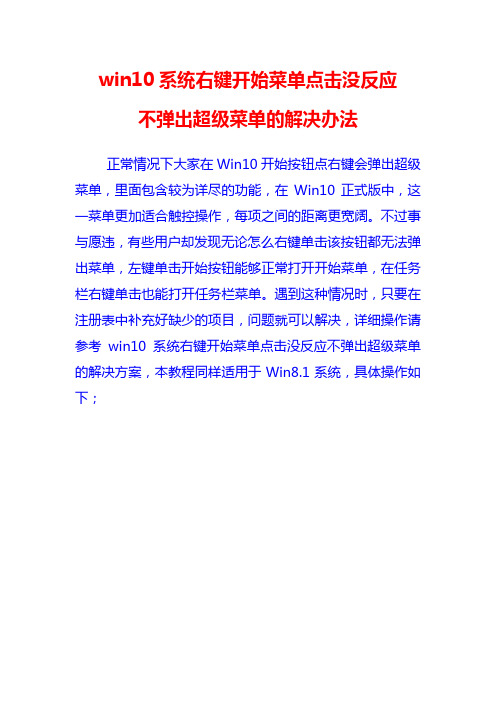
win10系统右键开始菜单点击没反应
不弹出超级菜单的解决办法
正常情况下大家在Win10开始按钮点右键会弹出超级菜单,里面包含较为详尽的功能,在Win10正式版中,这一菜单更加适合触控操作,每项之间的距离更宽阔。
不过事与愿违,有些用户却发现无论怎么右键单击该按钮都无法弹出菜单,左键单击开始按钮能够正常打开开始菜单,在任务栏右键单击也能打开任务栏菜单。
遇到这种情况时,只要在注册表中补充好缺少的项目,问题就可以解决,详细操作请参考win10系统右键开始菜单点击没反应不弹出超级菜单的解决方案,本教程同样适用于Win8.1系统,具体操作如下;
第一步:在“运行”或Cortana搜索栏执行“regedit”,打开注册表编辑器
第二步:定位到HKEY_CLASSES_ROOT\lnkfile,在右侧空白处右键单击,新建→字符串值,重命名为IsShortcut,数值数据留空(不必修改)即可,如下图——
第三步:再定位到HKEY_CLASSES_ROOT\piffile,按照第二步的方法再建一个字符串值,仍命名为IsShortcut,如下图——
这个时候我们需要重启资源管理器或重启电脑就可以应用更改,开始按钮右键就会弹出躲猫猫的超级菜单哦。
电脑右键没反应

电脑右键没反应
经常使用电脑的小伙伴不知道有没有遇见过一个问题,就是在桌面点击右键没反应。
这个时候,如果我们的鼠标没问题,那么就是电脑的软件除了问题,其实我们只需要在注册表里把“NoViewContextMenu”删除就可以了,具体的教程一起来看看吧。
解决电脑右键没反应的方法1、如果不是因为中病毒和鼠标自身的问题,我们可以通过修改注册表进行解决这个问题。
现在我们要找到电脑的注册表在哪里,电脑的注册表一般都是在系统盘的。
有些人不知道在哪里,那么可以直接在开始菜单那里输入指令寻找注册表编辑器。
2、如果不知道自己的注册表在哪里的,可以通过开始菜单寻找,打开开始菜单,找到运行,在运行里面输入regedit指令。
回车结束,回车结束之后我们就会看到注册表编辑器的页面。
3、在这个文件夹,找到HKEY_CURRENT_USER,将这些文件夹展开。
找到“Software”点击展开。
在这个里面我们会看到一个选项是“Microsoft”,点击进去,打开。
我们就会看到“Windows”选项,打开找到“CurrentVersion”,在这个文件夹里面有一个“Policies”,打开,打开之后最后会看到一个这样的文件夹“Explorer”,这就是我们要找的文件夹。
4、左键单击这个文件夹,我们会在相对应的右侧窗口看到“NoViewContextMenu”,现在右击这个文件夹,我们会看到一个菜单,菜单左击“删除”,我们就会看到一个“确认数值删除”的窗口,这个窗口里有是和否,点击是。
5、点击了之后,退出这个文件夹,直接关闭就可以了。
重启计算
机,鼠标的右键就会恢复正常的了。
鼠标右键失灵的原因和解决方法

鼠标右键失灵的原因和解决方法最近有部分网友向笔者反馈电脑鼠标右键失灵的问题,不知道其故障是什么原因引起的?在上网时,有时会遇到按右键没有反应的情况。
一开始还以为是中了病毒,但是重启之后,又恢复正常了,这到底是怎么回事呢?针对这个问题笔者发表下自己的观点。
如果是在我电脑上操作电脑软件导致的鼠标右键失灵可能以下原因造成的。
一:系统繁忙,不能响应你的系统安装太久,或软件安太多,注册表过大垃圾太多;或者很久没有做磁盘整理;或者安了多个附加右键菜单的软件;或者杀毒软件设置过于保守,解决办法可以尝试优化下电脑系统即可。
二、鼠标用的稍久,或者多次用力拉扯,鼠标里面四根导线有一根或者几根断裂,或者接触不良,这个断点一般在鼠标前方不远,你试验几下即可知道,一边点右键一边按扭导线线,一点点往前走。
当然,跟每个人使用习惯有关,常拉或者折的地方好断。
这个一般是鼠标硬件故障可以自己拆开来看看有没接触不良的地方,修复下一般就好了。
三、硬盘问题,当硬盘有坏道的时候,或者碎片过多。
这个或许跟虚拟内存调用硬盘读取,遇到这样情况当然会反应很慢,使用chkdsk命令吧。
清理碎片时候,发现碎片多的文件,挪移到其它盘,整理后挪回来即可,这样即有效又很快,解决办法一般重新启动电脑故障就消失了。
四、也许跟系统的某些服务有关系,如关于文件系统方面的,造成系统延迟,不少朋友喜欢尽量提高系统速度,禁用了某些鼠标服务造成的,这个需要自己检查下。
另外一种情况是浏览网页的时候不少新生朋友会产生很大的误解,遇到网页上有精美图片或者精彩文字想保存时,通常大家都是选中目标后按鼠标右键,在弹出菜单中选择“图片另存为”或“复制”来达到我们的目的。
但是,有许多网页都屏蔽了鼠标右键,致使我们一按鼠标右键都会没有反应。
但在电脑上操作软件正常或者浏览正规网站正常的,其实这种情况是网页使用了屏蔽右键导致的。
出现这样的情况,原因是有些网页应用了java script禁用鼠标右键。
鼠标右键点击电脑桌面没有反应的解决方法

鼠标右键点击电脑桌面没有反应的解决方法
推荐文章
鼠标右键不好使怎么修理热度:win7桌面鼠标右键菜单设备管理器怎么设置热度: win7桌面鼠标右键没反应怎么办热度: mac怎么设置鼠标右键热度:电脑鼠标左右键功能相反了怎么办热度:今天一个朋友打电话问店铺,说他计算机是Windows7系统,用鼠标右键点击计算机桌面时,没有任何反应,要如何才能解决这个问题?下面就由店铺给大家说说相关的解决方法吧!
鼠标右键点击电脑桌面没有反应
步骤:
开始 - 运行(输入regedit.exe) - 确定或者回车,打开注册表编辑器;
在注册表编辑器中找到:HKEY_CURRENT_USER并展开:HKEY_CURRENT_USER;
我们在HKEY_CURRENT_USER展开项中找到:Software并展开;
再在Software展开项中找到:Microsoft并展开;
在Microsoft的展开项中找到:Windows并展开;
我们再在Windows的展开项中找到:CurrentVersion,展开;
在CurrentVersion的展开项中找到:Policies,并展开Policies;
在Policies展开项中有一个Explorer,我们左键单击:Explorer,在Explorer对应的右侧窗口找到:NoViewContextMenu,并右键单击:NoViewContextMenu,在下拉菜单中左键点击:删除;
在弹出的确认数值删除窗口,我们点击:是(Y),退出注册表编辑器,重新启动计算机。
重启计算机后,我们再在计算机桌面使用鼠标右键,已经恢复正常了。
总结
以上就是店铺为大家提供的鼠标右键点击电脑桌面没有反应的解决方法!。
解除网页鼠标右键屏闭的十种方法
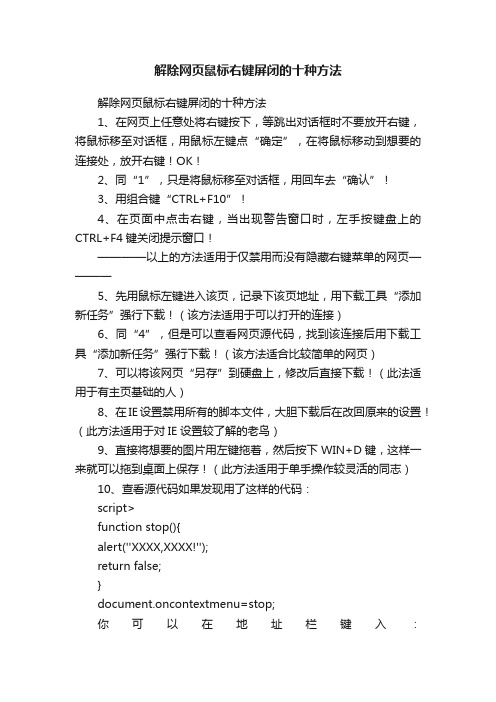
解除网页鼠标右键屏闭的十种方法
解除网页鼠标右键屏闭的十种方法
1、在网页上任意处将右键按下,等跳出对话框时不要放开右键,将鼠标移至对话框,用鼠标左键点“确定”,在将鼠标移动到想要的连接处,放开右键!OK!
2、同“1”,只是将鼠标移至对话框,用回车去“确认”!
3、用组合键“CTRL+F10”!
4、在页面中点击右键,当出现警告窗口时,左手按键盘上的CTRL+F4键关闭提示窗口!
————以上的方法适用于仅禁用而没有隐藏右键菜单的网页————
5、先用鼠标左键进入该页,记录下该页地址,用下载工具“添加新任务”强行下载!(该方法适用于可以打开的连接)
6、同“4”,但是可以查看网页源代码,找到该连接后用下载工具“添加新任务”强行下载!(该方法适合比较简单的网页)
7、可以将该网页“另存”到硬盘上,修改后直接下载!(此法适用于有主页基础的人)
8、在IE设置禁用所有的脚本文件,大胆下载后在改回原来的设置!(此方法适用于对IE设置较了解的老鸟)
9、直接将想要的图片用左键拖着,然后按下WIN+D键,这样一来就可以拖到桌面上保存!(此方法适用于单手操作较灵活的同志)
10、查看源代码如果发现用了这样的代码:
script>
function stop(){
alert(''XXXX,XXXX!'');
return false;
}
document.oncontextmenu=stop;
你可以在地址栏键入:
javascript:alert(document.oncontextmenu='''')回车,确定对话匡后,直接使用右键!。
- 1、下载文档前请自行甄别文档内容的完整性,平台不提供额外的编辑、内容补充、找答案等附加服务。
- 2、"仅部分预览"的文档,不可在线预览部分如存在完整性等问题,可反馈申请退款(可完整预览的文档不适用该条件!)。
- 3、如文档侵犯您的权益,请联系客服反馈,我们会尽快为您处理(人工客服工作时间:9:00-18:30)。
前几天同寝的小博的电脑出来点问题,经过种种方法,走了不少的弯路,终于解决问题,下面是其症状和解决方案。
症状:在桌面之外单击右键不出现右键菜单,而出来小白板(见图一)(磁盘两个字中间的小白点),当把鼠标移动到小白板上时,右键菜单就会出现(见图二),同时右键反映很慢。
图一图二
分析和尝试:1,我认为可能是病毒或流氓软件的问题,可是经过最新版的卡巴斯基和恶意软件清理助手检测系统后,并没有发现病毒或流氓软件。
2,我对他电脑的进程逐项分析,最后把所有能关的进程都关了,可还是问题依旧。
3,启动到安全模式下,好到是好了,但一到正常系统还是老毛病。
4,上网查找,没能找到同样的问题。
解决:这时候能试的都试了,但都不行,当我正想只能重装系统时,突然想起来既然安全模式下没事,是不是windows系统的视觉效果有问题,于是打开视觉效果的选项,选择调整为最佳性能(见图三),点击应用,果然好了,但这时系统界面很难看,而且这样的话也不知道到底是哪部分的问题,于是把视觉效果中选项的对勾逐项勾去,等每项都尝试完以后终于发现原来是淡入淡出或滑动菜单到视图选项的问题,只要取消其前面的对勾再确定就解决问题了。
据我分析,可能是系统文件遭到破坏造成的这种问题。
图三
具体操作步骤:
1,右键单击我的电脑,点击右键菜单的属性,在系统属性中点击高级选项卡,再点击性能中的设置,进入在性能选项中的视觉效果选项。
(见图四)
图四
2,把淡入淡出或滑动菜单到视图选项前的对勾去掉(见图五),点击确定,问题就解决了。
